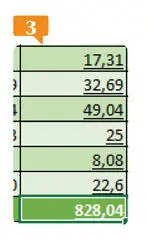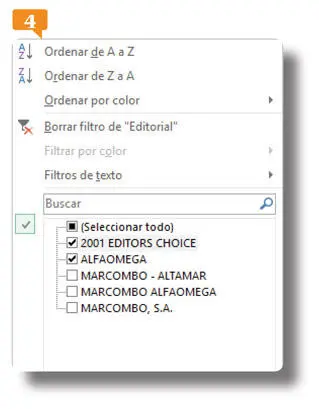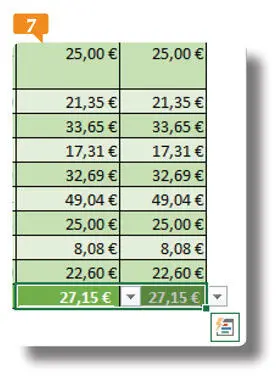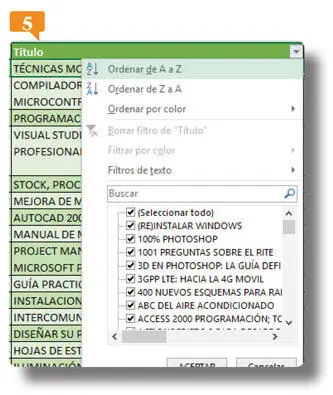
8. La columna se organiza alfabéticamente y el resto de la tabla se reorganiza en función de este orden. Despliegue el cuadro de filtros de la columna Id. marca.
9. Pulse en la casilla de selección de la opción Seleccionar todopara desactivarla, seleccione la opción Alfaomegay pulse Aceptar.
10. Compruebe cómo ahora sólo se ven las filas de títulos publicados por esta editorial. Muestre ahora las opciones de filtro de la columna Páginas.
11. Seleccione ahora la opción Filtros de número. 
12. Puede establecer una gran cantidad de filtros a partir de un valor establecido. Seleccione la opción Entre. 
13. Como verá, con esta opción debe establecer un límite superior y uno inferior para el rango mostrado. Mantenga seleccionada la opción es mayor o igual a e introduzca el valor 100y, en el campo siguiente, es menor o igual a, introduzca el valor 200y pulse Aceptar.
14. Sólo se muestran los libros que tienen entre 100 y 200 páginas, ambas inclusive, que han sido publicadas por Editorial Alfaomega.  Para eliminar el filtro de páginas, despliegue de nuevo sus opciones y pulse sobre Borrar filtro de “Páginas”.
Para eliminar el filtro de páginas, despliegue de nuevo sus opciones y pulse sobre Borrar filtro de “Páginas”.
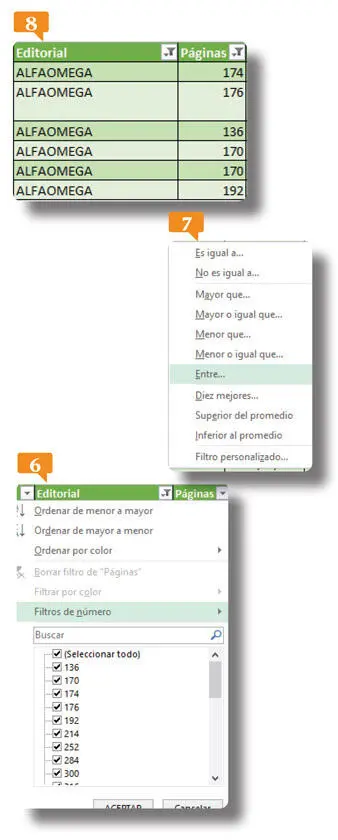
IMPORTANTE
Puede convertir un conjunto de datos en una tabla de excelente presentación visual con filtros incorporados con sólo pulsar en uno de los estilos del menú Dar formato como tabla.
008 Usar la función subtotales
LA FUNCIÓN SUBTOTALES SE CREA al utilizar la función Auto-suma sobre una tabla. Lo interesante es que esta función permite al usuario aplicar en una misma celda cualquier función de auto-suma a partir de un cómodo menú.
1. En este ejercicio continuaremos trabajando con el libro InventarioMarcombo. Haga clic en la cabecera PC sin IVAy luego pulse la combinación de teclas Ctrl.+Desplazamiento hacia abajo.
2. Una vez se encuentre al final de la columna, seleccione la celda H795, que es la inmediatamente inferior. En la ficha Fórmulasde la Cinta, pulse en el botón Autosumadel grupo Biblioteca de fórmulas. 
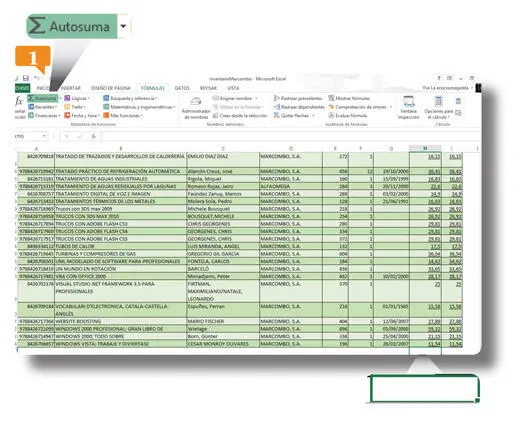
El argumento 109en la función SUBTOTALESindica que para el cálculo serán consideradas sólo las celdas visibles ( 10) y que se efectuará una suma ( 9).
3. Se inserta en la celda indicada la sumatoria de todos los PVP. de la columna, pero observe la fórmula: se trata de la función SUBTOTALES. En ella, el primer argumento establece el código de la función aplicada, que en este caso es SUMAy, como viene precedido por el número 10, indica que se ignoran las celdas ocultas. El siguiente dato simplemente indica el nombre de la columna analizada.  Pulse el botón Introducir.
Pulse el botón Introducir.

4. Se muestra el resultado de sumar todos los datos visibles.  Despliegue el menú de filtros de la columna Editorial, seleccione la editorial 2001 Editors Choicesin desactivar Alfao- mega
Despliegue el menú de filtros de la columna Editorial, seleccione la editorial 2001 Editors Choicesin desactivar Alfao- mega  y pulse en botón Aceptar.
y pulse en botón Aceptar.
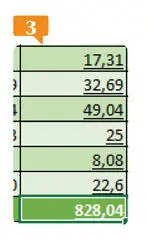
Tenga en cuenta que también puede combinar filtros de distintas columnas.
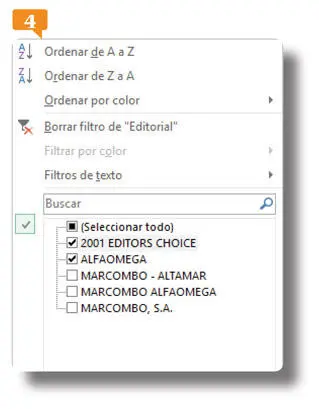
5. Se añaden las referencias con la identidad indicada y la suma se actualiza automáticamente. Sin embargo, el dato que nos proporciona la celda H795es bastante inútil. Vamos a cambiarlo por otro que nos arroje una información más valiosa. ¿Se ha fijado en el botón de punta de flecha de esta celda? Pulse sobre él. 
6. Puede en estos momentos cambiar la fórmula aplicada por cualquiera de las que se indican en este menú, o por cualquier otra si pulsa en la opción Más funciones, que le llevaría al cuadro Insertar funciones. Escoja en este caso la función Promedio. 

7. La celda nos muestra ahora, efectivamente, el promedio de todos los PV. Con la celda aún seleccionada, coloque el cursor en su esquina inferior derecha y arrastre el ratón hacia la izquierda, para copiar su contenido en la celda G153.
8. La función se pega en la celda indicada y se adapta correctamente para mostrarnos el promedio de la columna I, PVP.  Aplique el formato de moneda de dos decimales a todos los datos de las columnas H e I.
Aplique el formato de moneda de dos decimales a todos los datos de las columnas H e I.
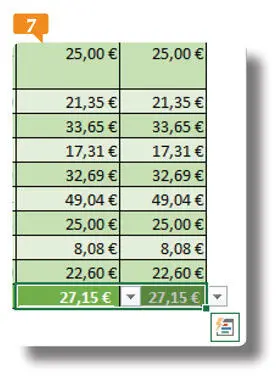
La etiqueta inteligente que aparece a la derecha de la celda al añadir una nueva columna a una tabla, se llama Opciones de autocorreccióny le permite eliminar el autoformato establecido.
Читать дальше
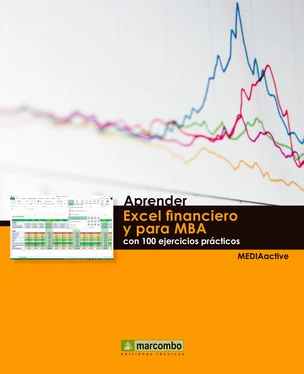
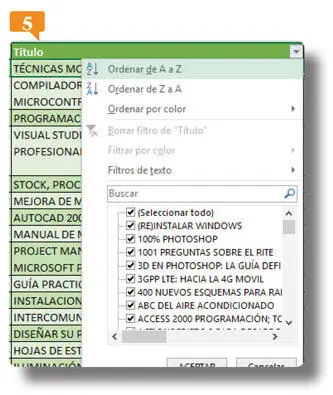


 Para eliminar el filtro de páginas, despliegue de nuevo sus opciones y pulse sobre Borrar filtro de “Páginas”.
Para eliminar el filtro de páginas, despliegue de nuevo sus opciones y pulse sobre Borrar filtro de “Páginas”.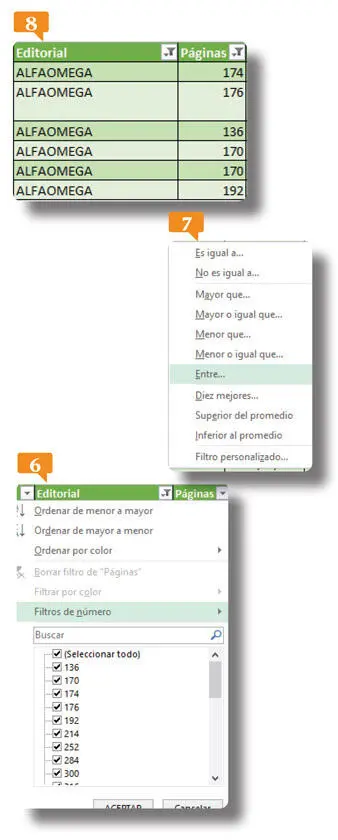

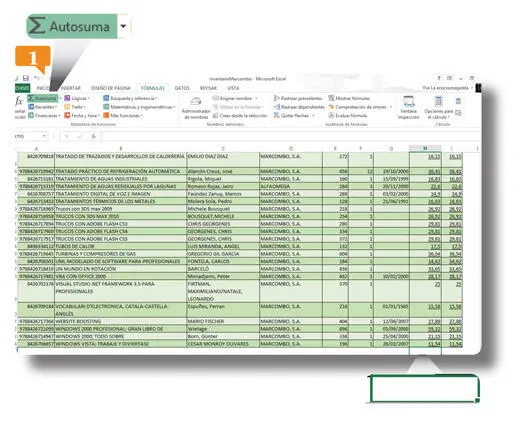
 Pulse el botón Introducir.
Pulse el botón Introducir.
 Despliegue el menú de filtros de la columna Editorial, seleccione la editorial 2001 Editors Choicesin desactivar Alfao- mega
Despliegue el menú de filtros de la columna Editorial, seleccione la editorial 2001 Editors Choicesin desactivar Alfao- mega  y pulse en botón Aceptar.
y pulse en botón Aceptar.